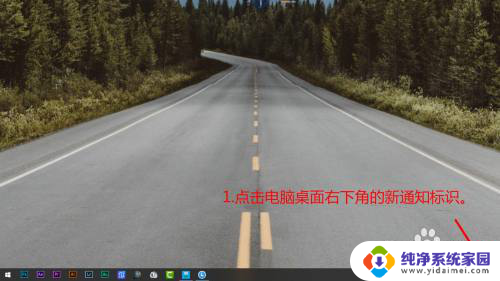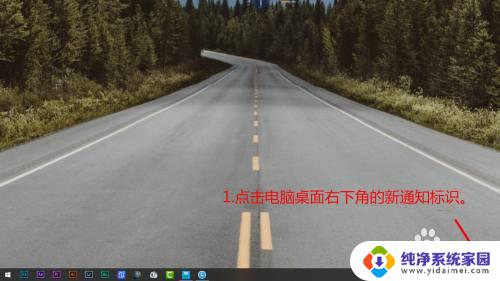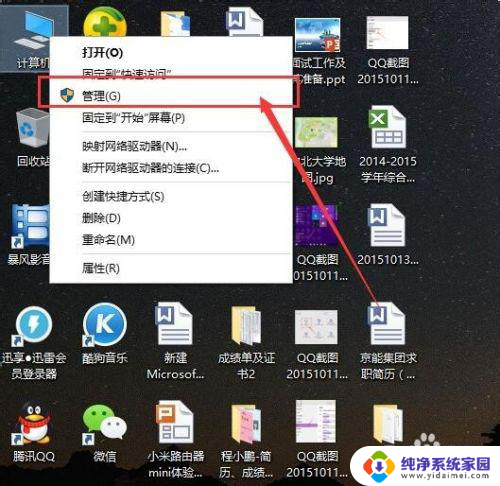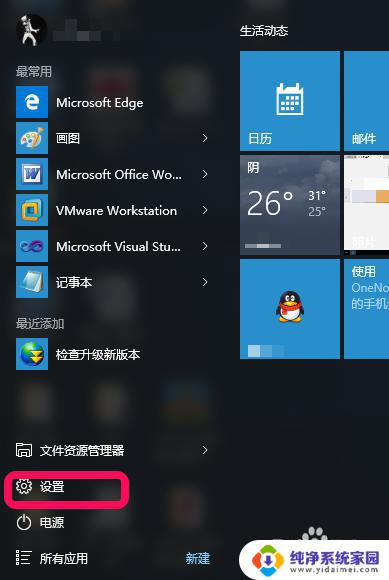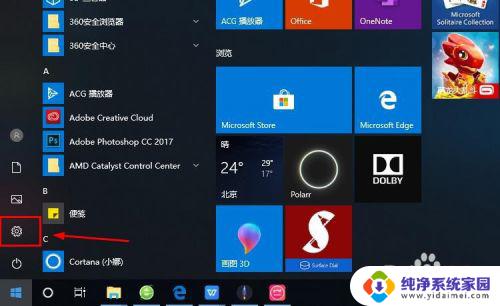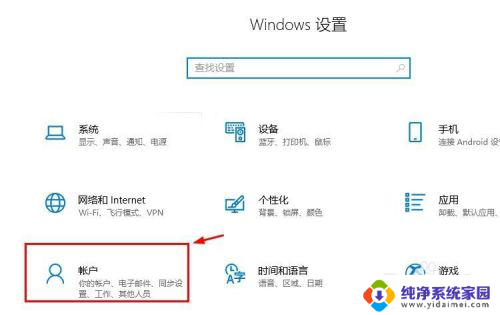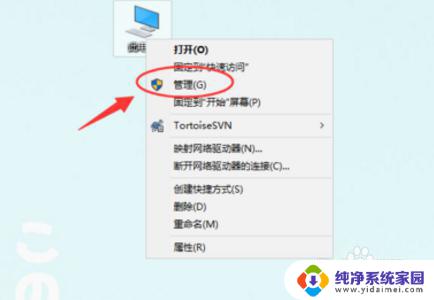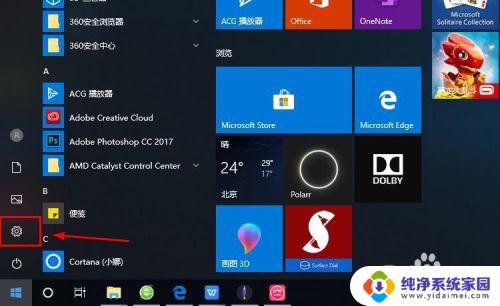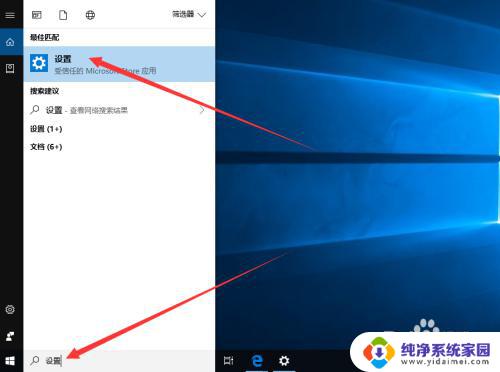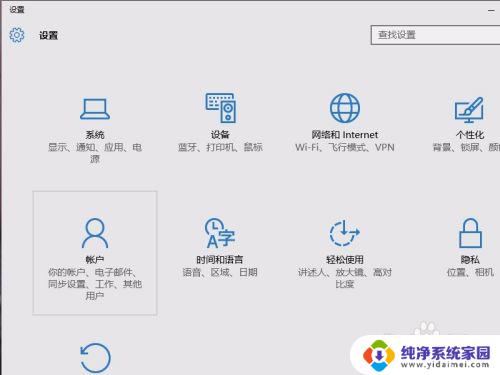win10 更改账户 Windows10如何更换Microsoft账号登录方式
更新时间:2024-04-02 11:47:17作者:yang
在如今数字化的时代,微软公司的Windows10操作系统成为了许多用户选择的首选,随着时间的推移,我们可能需要对登录方式进行更改,以更好地适应个人需求和安全要求。无论是想更换账户,还是改变Microsoft账号登录方式,Windows10都提供了简便的方法来满足我们的需求。接下来我们将介绍如何在Windows10中更改账户和Microsoft账号登录方式,让我们一起来探索这个过程吧。
具体方法:
1.打开电脑,解锁屏幕。点击电脑桌面右下角的新通知的图标。
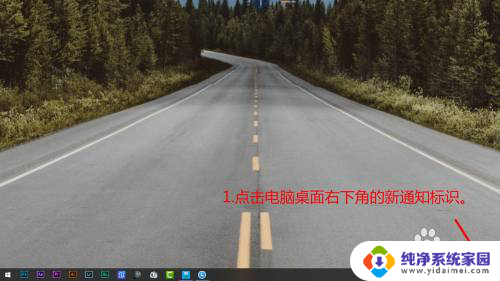
2.在弹出的界面上,点击所有设置。进入Windows设置。
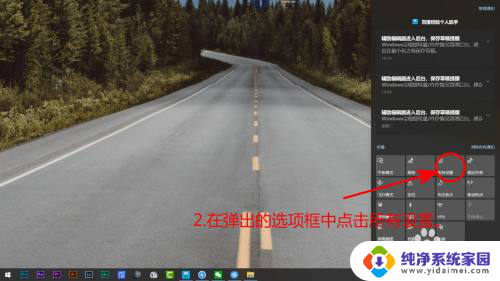
3.除上两步进入Windows设置外。还可以点击,桌面左下角的开始图标,然后点击设置。
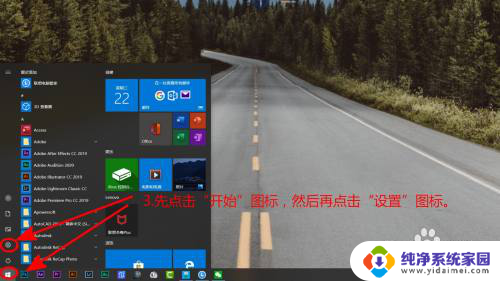
4.在Windows设置界面,点击账号。
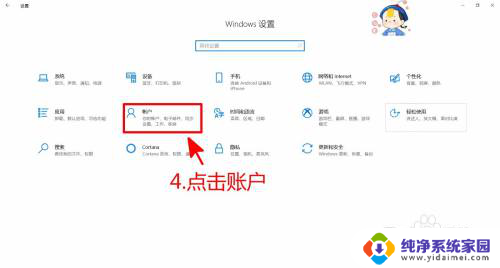
5.账户信息界面中,点击改用Microsoft账号登录。
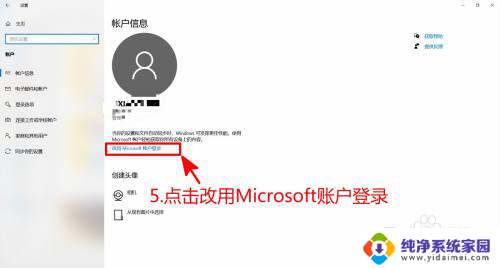
6.输入电子邮件,然后点击下一步。之后按照提示,登录新的账号即可。
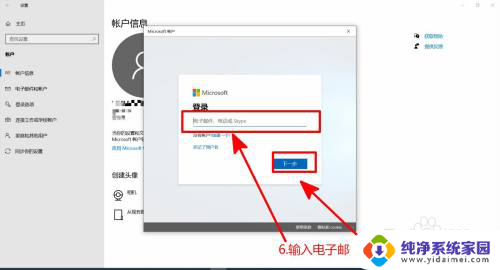
以上就是Win10更改账户的全部内容,如果您遇到相同问题,可以参考本文中介绍的步骤来修复,希望这对大家有所帮助。